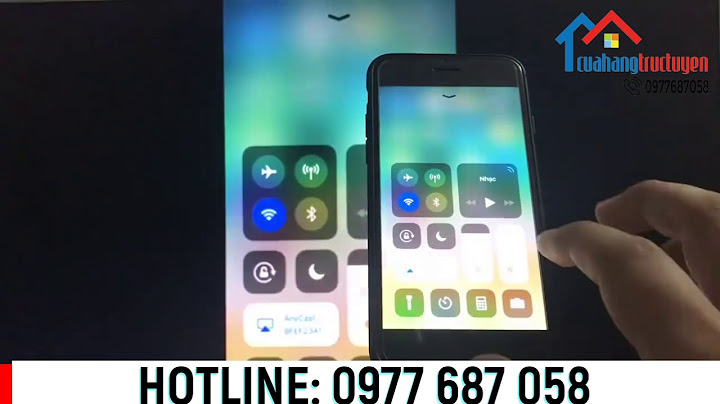Máy in cung cấp nhiều lựa chọn kết nối hơn bao giờ hết. Trong môi trường kinh doanh, điều này cho phép các quản trị viên CNTT có rất nhiều sự linh hoạt trong việc chọn máy in, nên cài đặt bao nhiêu máy in và loại máy in mà mọi người có thể tiếp cận. Show Mặc dù trước đây, các văn phòng thường dùng chung một máy in duy nhất, được đặt ở vị trí trung tâm, nhưng giờ đây, sự đa dạng của các kết nối cho phép người dùng truy cập một máy in USB nhỏ để bàn và cũng có thể kết nối với các máy in đen trắng hoặc máy in màu riêng biệt mà không cần cài đặt các print server riêng. 1. Kết nối máy in với máy tính qua cáp USBHầu hết các máy in nhỏ hơn đều kết nối trực tiếp với máy tính thông qua tiêu chuẩn Universal Serial Bus (USB). Các kết nối sử dụng tiêu chuẩn này có cáp nhỏ, nhẹ và phổ biến - khả dụng trên máy tính Windows, macOS và Linux. Hơn nữa, vì kết nối USB là hai chiều, nên nó cho phép máy in gửi dữ liệu như mức độ mực trở lại máy tính. Lưu ý: Hãy cài đặt driver máy in và phần mềm cần thiết khác trước khi kết nối máy in với máy tính bằng cáp USB. B1: Đảm bảo rằng máy in đã được tắt trước khi kết nối cáp USB. B2: Kết nối đầu máy in của cáp USB với cổng USB ở mặt bên của máy in. Lưu ý: Vị trí của cổng USB khác nhau tùy thuộc vào máy in.  B3: Kết nối đầu kia của cáp USB với cổng USB trên máy tính. B4: Bật máy in bằng cách nhấn nút nguồn.  B5: Nạp giấy và in. 2. Kết nối máy in qua EthernetMáy in cao cấp hơn thường có kết nối Ethernet có dây tích hợp để sử dụng với mạng cục bộ (LAN). Cùng với kết nối mạng LAN, chúng thường chứa một print server tích hợp. Điều này cho phép các máy tính khác trong mạng kết nối trực tiếp với máy in mà không cần kết nối với máy tính khác đóng vai trò điều khiển. 3. Kết nối máy in qua WiFi Máy in có kết nối mạng WiFi tích hợp mang lại những lợi ích giống như các thiết bị được trang bị Ethernet, với một điểm khác biệt chính. Vì chúng kết nối với mạng không dây, chúng có thể được đặt ở bất cứ đâu mà không cần phải có giắc cắm kết nối mạng vật lý. Điều này khiến chúng trở thành lựa chọn đặc biệt tốt cho các nhóm làm việc cần một máy in mà họ có thể chia sẻ trong khi làm việc cùng nhau, nhưng cuối cùng sẽ chuyển đi nơi khác khi kết thúc dự án.
4. Chia sẻ máy in của máy tính khácMáy in không tích hợp sẵn mạng vẫn có thể được chia sẻ trên mạng thông qua các công cụ chia sẻ máy in được tích hợp trong hầu hết mọi hệ điều hành. Trong trường hợp này, máy in kết nối với máy tính qua USB và sau đó máy tính chia sẻ máy in qua mạng. Mặc dù đây có thể là một cách hiệu quả để chia sẻ một máy in không kết nối mạng, nhưng nó chỉ hoạt động nếu máy tính đó vẫn luôn bật và kết nối với mạng. 5. Kết nối qua các cổng kiểu cũ Bạn muốn kết nối máy in với laptop nhưng không biết làm cách nào? Bài viết này Sforum sẽ mách bạn cách kết nối máy in với máy tính cực tiện lợi. Hãy cùng Sforum theo dõi ngay bài viết dưới đây nhé!  Cách kết nối máy in với máy tính bằng cổng USBBước 1: Kết nối máy in với máy tính bằng cổng USB. Sau đó, vào mục Settings trên laptop.  Bước 2: Tiếp theo, chọn Devices.  Bước 3: Nhấn chọn "Add a printer or scanner".  Bước 4: Nếu Windows phát hiện máy in của bạn, nhấn vào tên của máy in và theo dõi các bản khởi động trên màn hình để hoàn thành cài đặt. Nếu Windows không tìm thấy máy in được kết nối của bạn, nhấn vào “The printer that I want isn't listed”.  Sau đó, nhấn vào “My printer is a little older. Help me find it” và chọn Next. Máy in của bạn sẽ được tìm kiếm, bạn click kết nối là sẽ hoàn tất quá trình kết nối máy in với máy tinh bằng cổng USB.  Cách kết nối máy in với máy tính bằng WiFiBạn hãy đảm bảo rằng máy in và laptop của bạn đã được kết nối WiFi nhé. Bước 1: Bạn tìm kiếm “Printers & Scanners” trên thanh tìm kiếm taskbar.  Bước 2: Nhấn chọn “Printers & Scanners”.  Bước 3: Tiếp theo, chọn “Add a printer or scanner” để thêm máy in vào laptop.  Bước 4: Tên máy in của bạn sẽ hiện lên, lúc này bạn nhấn vào tên máy in.  Bước 5: Tiếp đến, chọn “Add device”.  Bước 6: Bạn hãy đợi một chút để Windows thiết lập các trình điều khiển cần thiết và thêm máy in vào máy tính. Nếu Windows nhắc bạn cài đặt phần mềm bổ sung, hãy chọn “Get app” để tải xuống và cài đặt phần mềm từ Microsoft Store.  Bước 7: Nếu Windows không nhận ra máy in, hãy quay lại Printers & Scanners. Sau đó, chọn “Add a printer or scanner” và “The printer that I want isn’t listed”.  Bước 8: Tại hộp thoại Add Printer, nhấn vào “Add a Bluetooth, wireless or network discoverable printer” và chọn Next.  Bước 9: Lúc này tên máy in của bạn sẽ hiện ra, chọn vào tên máy in và nhấn Next là đã hoàn tất cách kết nối máy in với máy tính một cách đơn giản.  Tạm kếtTrên đây là những chia sẻ của Sforum về cách kết nối máy in với máy tính cực đơn giản và dễ dàng. Hy vọng những tips này sẽ giúp bạn dễ dàng trong việc kết nối máy in với máy tính nhé. |